FIX: Trello-synkroniseringsproblem

För att åtgärda trello-synkroniseringsproblemet, försök att rensa appcachen, uppdatera Trello-appen eller använd Cronofy för Trello för att integrera två wasy sync med Google Kalender
Om du behöver dela dina Trello-brädor eller kort med dina kollegor eller teammedlemmar, kan du helt enkelt bjuda in dem att gå med i respektive anslagstavlor eller kort. Om du inte har gjort det tidigare har vi en dedikerad guide som hjälper dig:
Men om du inte kan bjuda in medlemmar på Trello, har vi också täckning för dig. I den här guiden visar vi dig vad du kan göra om du inte kan skicka Trello-inbjudningar eller om de aldrig når dina mottagare.
Det första du bör göra efter att ha märkt att mottagaren inte fått din Trello-inbjudan är att logga ut. Be mottagaren att göra detsamma.
Sedan bör du både starta om dina enheter och logga in igen. Denna nya anslutning till Trello-servrarna borde lösa problemet för många användare.
Många användare bekräftade att de fixade detta problem genom att skapa ett nytt gratis team.
Klicka på plusknappen (+) i Trello
Välj alternativet Skapa lag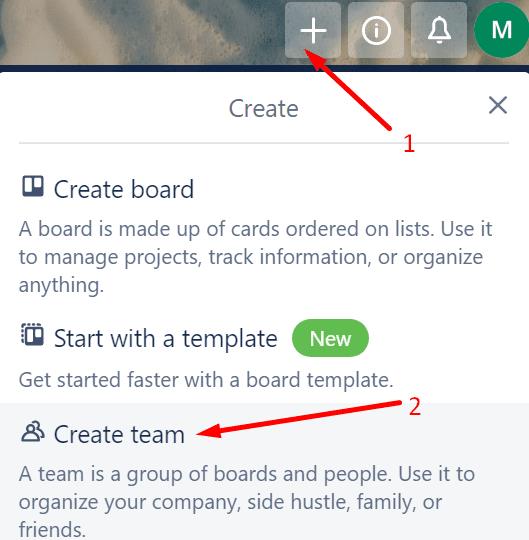
Namnge ditt lag, välj lagtyp och tryck på Nästa
Bjud in dina teammedlemmar eller hoppa över det här steget och skapa helt enkelt laget.
Viktiga anteckningar:
Om mottagaren inte fick din Trello-inbjudan i sin e-postinkorg, be dem att registrera sig själv.
I ett försök att förhindra spam skickar Trello ut inbjudan via e-post endast en gång.
Här är vad de behöver göra för att registrera sig:
Gå till https://trello.com/signup
Be dem att använda samma e-postadress som du använde för att lägga till dem på din tavla och skicka ut inbjudan
Framtida användare måste också bekräfta sin e-postadress
De bör kunna komma åt styrelsen du bjöd in dem till efter att ha registrerat sig.
Vi hoppas att en av dessa tre lösningar fungerade för dig.
För att åtgärda trello-synkroniseringsproblemet, försök att rensa appcachen, uppdatera Trello-appen eller använd Cronofy för Trello för att integrera två wasy sync med Google Kalender
I den här guiden visar du väl vad du kan göra om du inte kan skicka Trello-inbjudningar eller om dina mottagare inte får dina inbjudningar.
Du bör omedelbart kunna se ändringarna som gjorts i dina Trello-kort. Om ditt Trello-kort inte uppdateras, här är vad du kan göra.
Om du inte kan dra och släppa i Trello kan detta vara antingen ett mjukvaru- eller hårdvaruutlöst problem. Använd den här guiden för att fixa det.
I en tidigare guide visade vi dig hur du filtrerar Trello-brädor och kort efter etiketter. Men ibland visas inte dina Trello-etiketter. Det betyder att du inte kan använda funktionen för att organisera dina kort, prioritera uppgifter eller filtrera information.
Om Trello Calendar misslyckas med att synkronisera med Google Calendar kan du missa viktiga deadlines. Det är därför du måste åtgärda det här problemet.
Om du inte får några Trello-aviseringar, eller om du inte får dem när du förväntar dig det, är den här guiden för dig.
I den här guiden visar du väl vilka steg du ska följa för att tilldela Trello-uppgifter och kort till andra användare.
I den här guiden visar du hur du lägger till checklistor på Trello. Lista också användbara tips som hjälper dig att öka din produktivitet.
Många användare klagade på att Trello inte är tillgänglig i Microsoft Teams. Den här guiden ger dig en rad potentiella korrigeringar.
Om du vill optimera dina Trello-arbetsflöden och lägga till mer sammanhang och bakgrundsinformation till dina kort, använd anpassade fält.
Lyckligtvis har Trello en snygg funktion som låter användare filtrera kort och brädor med hjälp av specifika etiketter, nyckelord och förfallodatum.
Endast administratörer kan ta bort Trello-team. I den här guiden visar du hur du kan ta bort lag i Trello om de inte längre är nödvändiga.
Om det är första gången du försöker avarkivera en lista på Trello, följ stegen vi listade i den här guiden.
Om Trello misslyckas med att visa dina kort hjälper den här guiden dig att lösa problemet så snabbt som möjligt.
Om Trello misslyckas med att aktivera en Power-Up får du följande felmeddelande på skärmen: Det går inte att ladda Power-Up. Använd den här guiden för att fixa det.
Om du är ny på Trello och du inte vet hur man skickar inbjudningar, kommer den här guiden att visa vad som är stegen att följa.
Om du behöver exportera data från Trello kan du använda den inbyggda funktionen eller tredjepartsverktyg. Den här guiden täcker båda dessa alternativ.
För att optimera ditt arbetsflöde och förbättra din produktivitet låter Trello dig länka till kort, brädor och andra relevanta element.
Om du letar efter ett uppfriskande alternativ till det traditionella tangentbordet på skärmen, erbjuder Samsung Galaxy S23 Ultra en utmärkt lösning. Med
Vi visar hur du ändrar markeringsfärgen för text och textfält i Adobe Reader med denna steg-för-steg guide.
För många användare bryter 24H2-uppdateringen auto HDR. Denna guide förklarar hur du kan åtgärda detta problem.
Lär dig hur du löser ett vanligt problem där skärmen blinkar i webbläsaren Google Chrome.
Undrar du hur du integrerar ChatGPT i Microsoft Word? Denna guide visar dig exakt hur du gör det med ChatGPT för Word-tillägget i 3 enkla steg.
Om LastPass misslyckas med att ansluta till sina servrar, rensa den lokala cacheminnet, uppdatera lösenordshanteraren och inaktivera dina webbläsartillägg.
Microsoft Teams stöder för närvarande inte casting av dina möten och samtal till din TV på ett inbyggt sätt. Men du kan använda en skärmspeglingsapp.
Referenser kan göra ditt dokument mycket mer användarvänligt, organiserat och tillgängligt. Denna guide lär dig hur du skapar referenser i Word.
I den här tutoren visar vi hur du ändrar standardzoominställningen i Adobe Reader.
Upptäck hur man fixar OneDrive felkod 0x8004de88 så att du kan få din molnlagring igång igen.

























